我们在整理Excel表格数据的时候经常会遇到求和的情况,正常来说,大家只要会使用函数公式即可计算求和,但是如果遇到一些复杂要求,很多人束手无策。根据用户反馈,小编整理了几个常见的Excel求和问题,附带解决方法。
举例1、行列快速求和
打开Excel工作簿,如图,现在需要对行和列进行求和汇总,你不用手动输入SUM函数公式,只要全选表格区域,按快捷键【ALT+=】,即可得出求和结果。
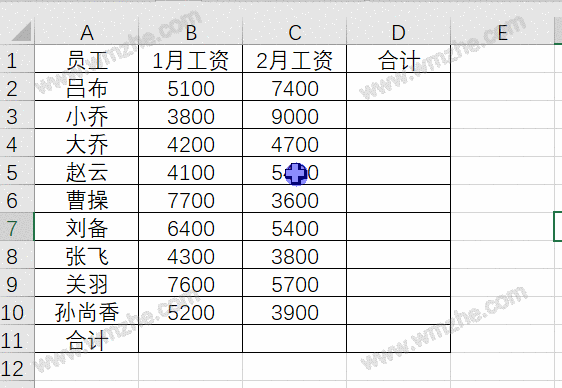
举例2、屏蔽错误值求和
如果Excel表格中有错误值,直接输入公式=SUM(B:B),无法进行正常求和,这时候你可以使用SUMIF函数公式进行计算,输入=SUMIF(B:B,"<10e100"),就能屏蔽错误值进行求和。
注意:公式中的10e100表示10乘以10的100次方,这是一个很大的数字,可以剔除错误值进行求和。
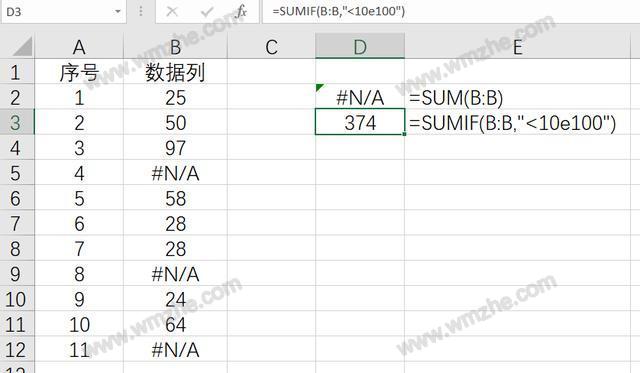
举例3、累计求和
如图,需要从上至下的累计数量求和的时候,你可以输入公式【=SUM($B$2:B2)】,前面的$B$2进行绝对引用,后面进行相对引用,向下填充公式的时候就能累计求和。

举例4、忽略隐藏值求和
先对数据进行筛选,然后进行求和,直接使用SUM函数是不行的,你可以使用SUBSTOTAL函数来求和,在单元格中输入公式【=SUBTOTAL(9,B:B)】,如图。

举例5、相乘相加求和
打开Excel表格,如图,这里有各种商品的单价、采购数量,现在要对总金额进行汇总,直接输入公式【=SUMPRODUCT($B$2:$G$2,B3:G3)】,B列单价是不变的,所以要绝对引用。
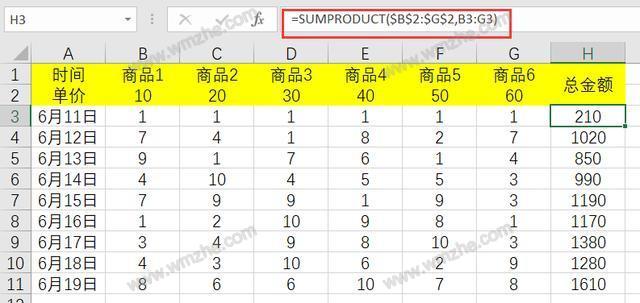
本文整理了一些关于Excel数据求和的常见问题,希望对大家有所帮助。想了解更多精彩教程资讯,关注www.softyun.net/it.html。